Dnes budeme diskutovat o tom, jak opravit selhání komponenty ISDone.dll. „Při rozbalení došlo k chybě“ - zpráva tohoto typu se vyskytuje poměrně často mezi uživateli operačních systémů Windows 8 a 7.
Anti-Virus

Cesta prvku

Podvod

Chybový kód a jeho typy

Kontrola na osobním počítači třetí strany

Přesuňte použitý soubor do vnějšíhopočítač. K tomu používáme USB flash disk nebo místní síť. Pokud soubor po přenosu funguje správně, problém je v prvním počítači. Pamatujte, že pro tuto situaci existuje několik důvodů, ale hlavními jsou problémy s pamětí a systémem.
Pokud se podobná chyba objeví najiný počítač, stáhněte příslušný soubor přímo z dříve použitého zdroje na internetu. Rozbalíme nebo nainstalujeme prvek. Pokud tedy chyba během přenosu přetrvává, stáhněte si soubor do nového počítače, ale ze stejného zdroje, a tam jej nasaďte. Pokud tyto akce vedly ke stabilnímu provozu balíčku na druhém počítači, pravděpodobně první nemá dostatek paměti RAM k reprodukci položky.
Chcete-li problém vyřešit, musíte udělatpři výměně hardwaru počítače byste měli nainstalovat modernější modul RAM. Je třeba poznamenat, že samotné selhání "ISDone.dll - došlo k chybě při rozbalování" je nejčastěji způsobeno problémy s hardwarem, problémy přímo v operačním systému Windows k takovému výsledku vedou jen zřídka.
V případě, že výše uvedené metody nejsoufungovalo, stáhněte soubor z alternativního zdroje. Můžeme také použít aplikaci nazvanou Universal Unpacker. Originál - univerzální extraktor. Toto je bezplatný program. S pomocí tohoto řešení je v některých případech možné rozbalit nainstalované archivy, které se zdají být poškozené.
Operační paměť
Pokud se zjistí, že příčinou poruchy je „ISDone.dll soubor je poškozený “je RAM, deaktivujte jeden po druhém příslušné moduly. Zpracovaný soubor spustíme po odebrání každého z paměťových prvků. Demontáž počítače by se měla provádět pouze ve vypnutém stavu. Důrazně doporučujeme, abyste tuto operaci svěřili odborníkům. Tento přístup je časově náročný, mimořádně pečlivý a profesionální, ale v některých případech může být efektivní. Výsledkem je, že soubor může fungovat. Pokud je to možné, je však lepší koupit nové paměťové moduly.
Manuál
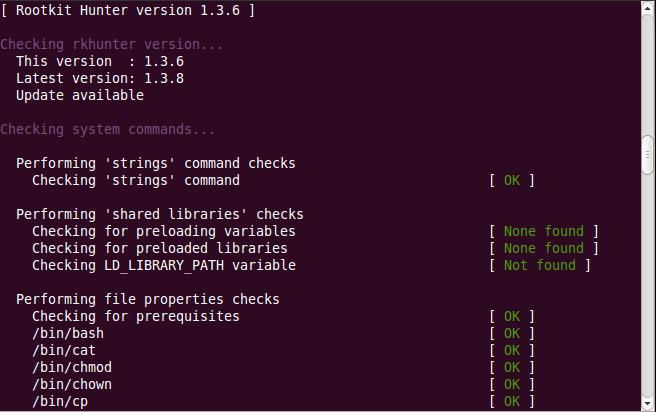
1. Zakažte antivirovou ochranu.
2. Věnujte pozornost vysvětlením za slovem CHYBA.
3. Stáhněte balíček znovu nebo z jiného zdroje.
4. Použitý archivátor aktualizujeme na nejnovější verzi.
5. Aplikujeme licencovanou verzi softwaru.
6. Nainstalujte RAR.
7. Nainstalujte 7zip.
8. Přejmenujte všechny složky v cestě k aplikaci latinskými písmeny.
9. Zvětšete velikost odkládacího souboru.
10. Přeinstalujte operační systém.
11. Vyměňujeme paměťové moduly.
Pokud narazíte na výše uvedenou chybu,pamatujte, že i když se jedná o poškození archivu, v 99 procentech je to v pořádku. V tomto případě je identifikace příčin chyby podle jejího kódu neúčinná. Pokud popis poruchy zní takto: „failed CRC Check“ - může to znamenat skutečné poškození archivu. Pokud je v chybové zprávě uvedeno „Dekomprese se nezdařila“, problém je v počítači, který používáte. Jak být v této situaci - již jsme diskutovali výše.
V kroku 9 instrukce byl zmíněn stránkovací soubor.Chcete-li s ním pracovat, přejděte na vlastnosti systému. Otevřete sekci „Další“. Používáme funkci „Parametry“. V novém okně přejděte znovu na kartu „Upřesnit“. Dále v položce „Virtuální paměť“ používáme funkci „Změnit“. Zrušte zaškrtnutí políčka automatické výměny velikosti souboru. Označíme místní disk pro jeho umístění. Používáme jakýkoli svazek, kromě systémového, kde je spousta volného místa. Označíme maximální hodnotu rovnající se velikosti RAM a stiskneme tlačítko „Nastavit“. Uložíme parametry.












